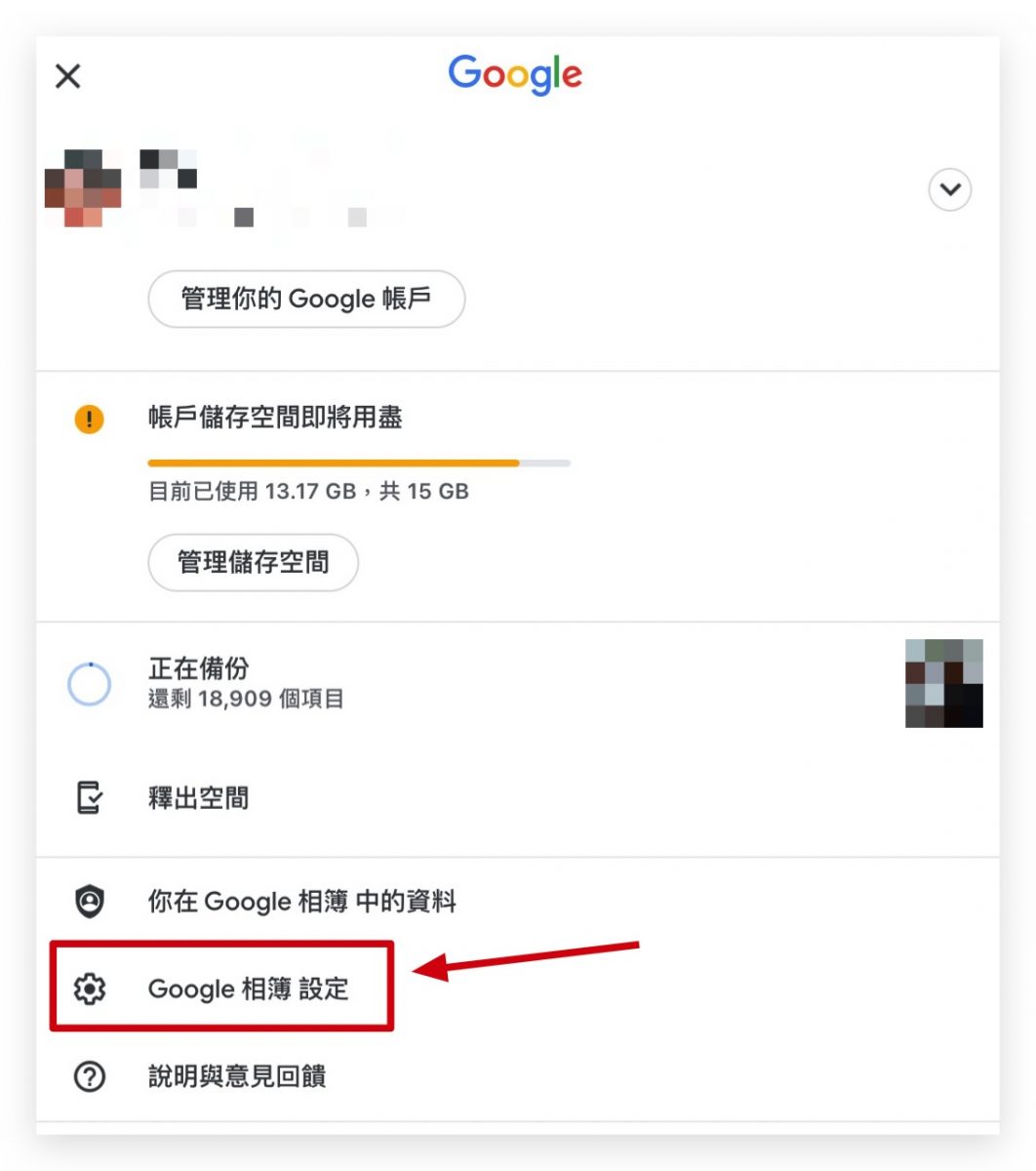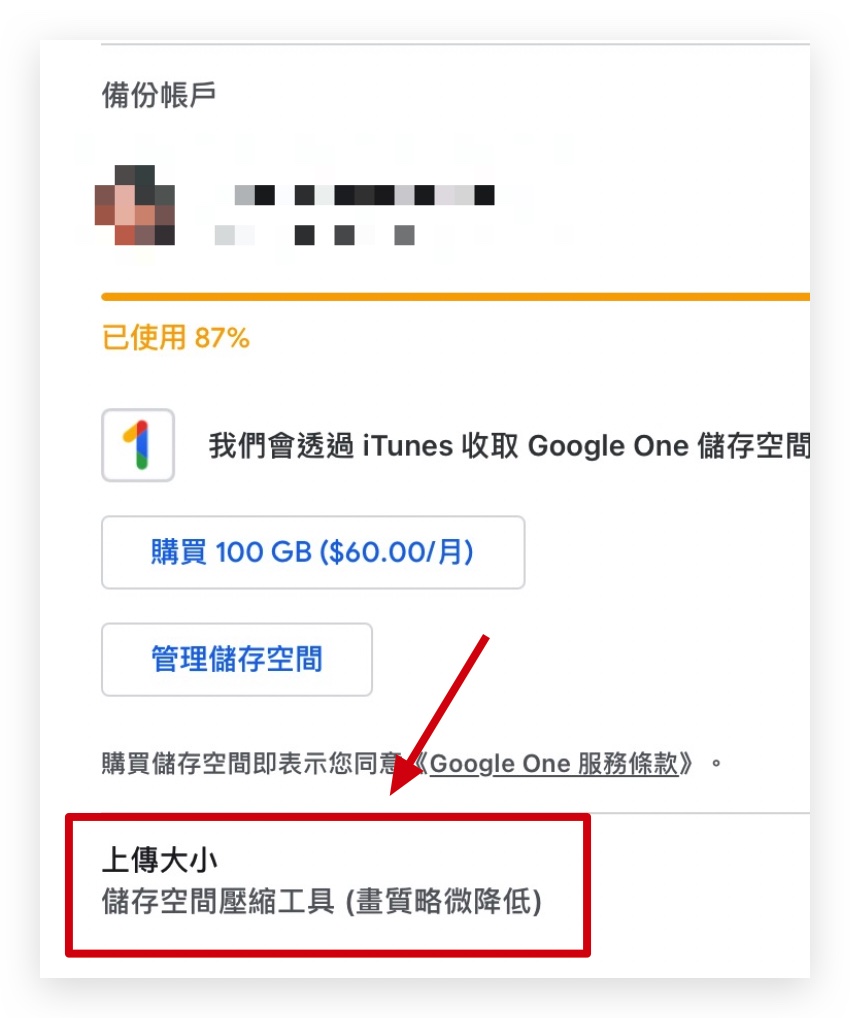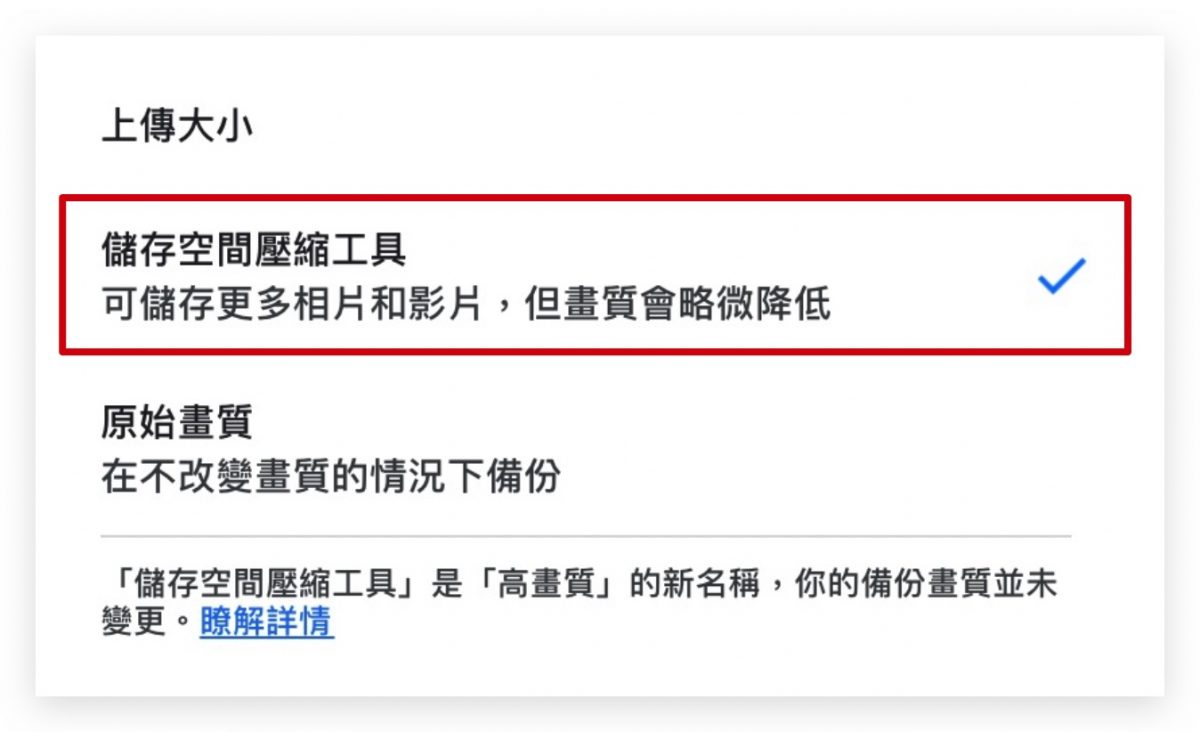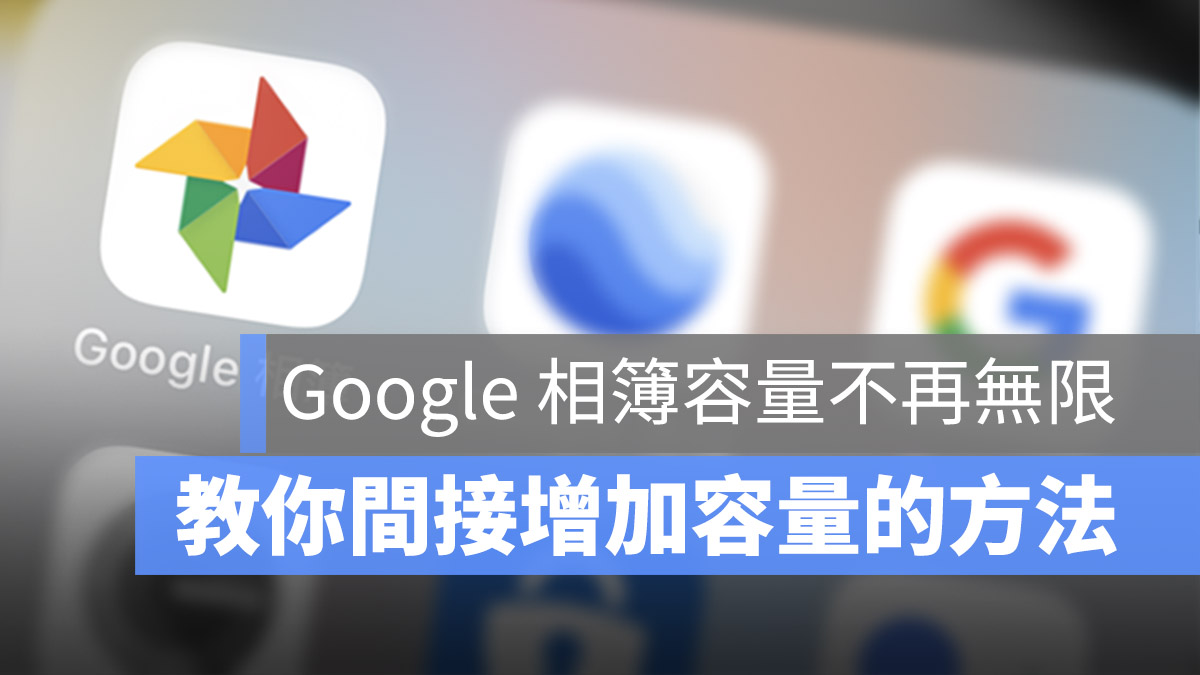
2021 年 6 月起,Google 正式取消原本提供給所有使用者的免費 Google 相簿容量無限方案,許多人紛紛購買 Google One 方案讓 Google 相簿容量足以放得下自己手機中的照片、影片,如果你還在考慮是否也要購買 Google One 的話,或許也可以先試試看下面這個間接提升 Google 相簿容量的方法,也許能幫你省下一筆 Google One 的費用,而且可以儲存更多的照片。
利用壓縮選項解決 Google 相簿容量不足問題
現在的智慧型手機因為拍照畫質越來越好的關係,所以每張照片的容量都越來越大,從 3MB 到甚至 10MB 不等的大小都有,Google 自家推出的 Pixel 5 就可以有 1600 萬像素的能力,甚至如果我們是利用一般的單眼拍完後想要存進 Google 相簿中,解析度有時候高達 6240 x 4160,2 億多的像素都不誇張。
但如果我們單純只是要記錄生活,偶爾回憶的時候翻出來看一看的話,其實不需要用到這麼高解析度的照片,而 Google 在上傳照片的選項中,也有提供照片壓縮的功能,壓縮照片就等於是間接提升 Google 相簿容量。無論是利用電腦、iPad、iPhone、Android 手機,都可以選擇是否要對上傳的照片進行壓縮,這樣可以讓免費 Google 相簿容量僅有 15GB 的限制發揮最大效益。
選擇「儲存空間壓縮工具」的影響為:
- Google 相簿會將解析度超過 1600 萬像素的照片壓縮至 1600 萬像素以下,檔案大小也會跟著縮小。
- 即便照片不超過 1600 萬像素,但是檔案太大也是可能會被壓縮。
- 超過 1080P 的影片也會被壓縮至 1080P 以下。
Google 壓縮工具》iOS 版設定方式
- 先打開你的「Google 相簿」App,然後選擇你的頭像,選擇「Google 相簿設定」

- 選擇「備份與同步」。

- 這裡要先將備份功能開啟,然後點選下方的「上傳大小」。

- 在上傳大小的選項中,選擇「儲存空間壓縮工具」。

Google 壓縮工具》電腦版設定方式
利用電腦的設定操作更為簡單,只要進入「Google 相簿」頁面,點擊右上角的「齒輪」設定。
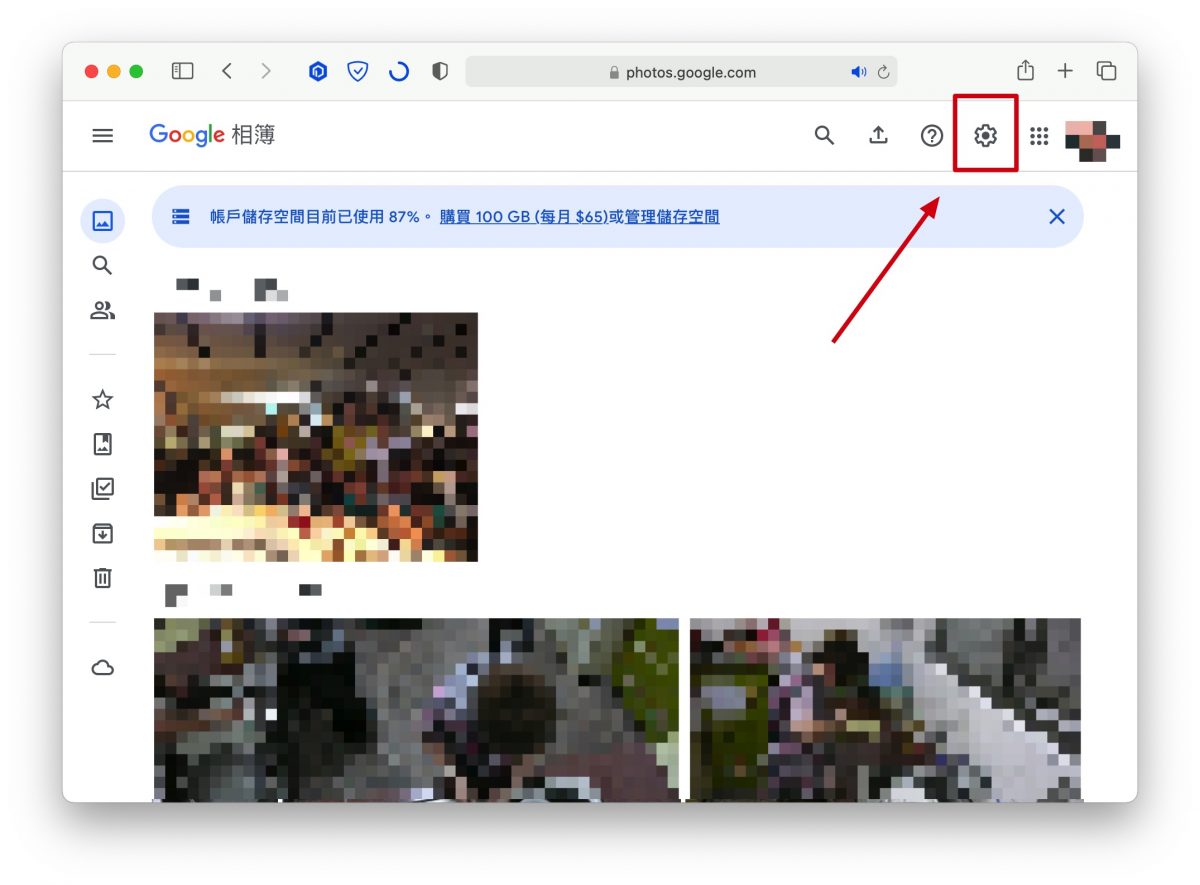
最上方就是讓你選擇是否要使用壓縮工具的選項。
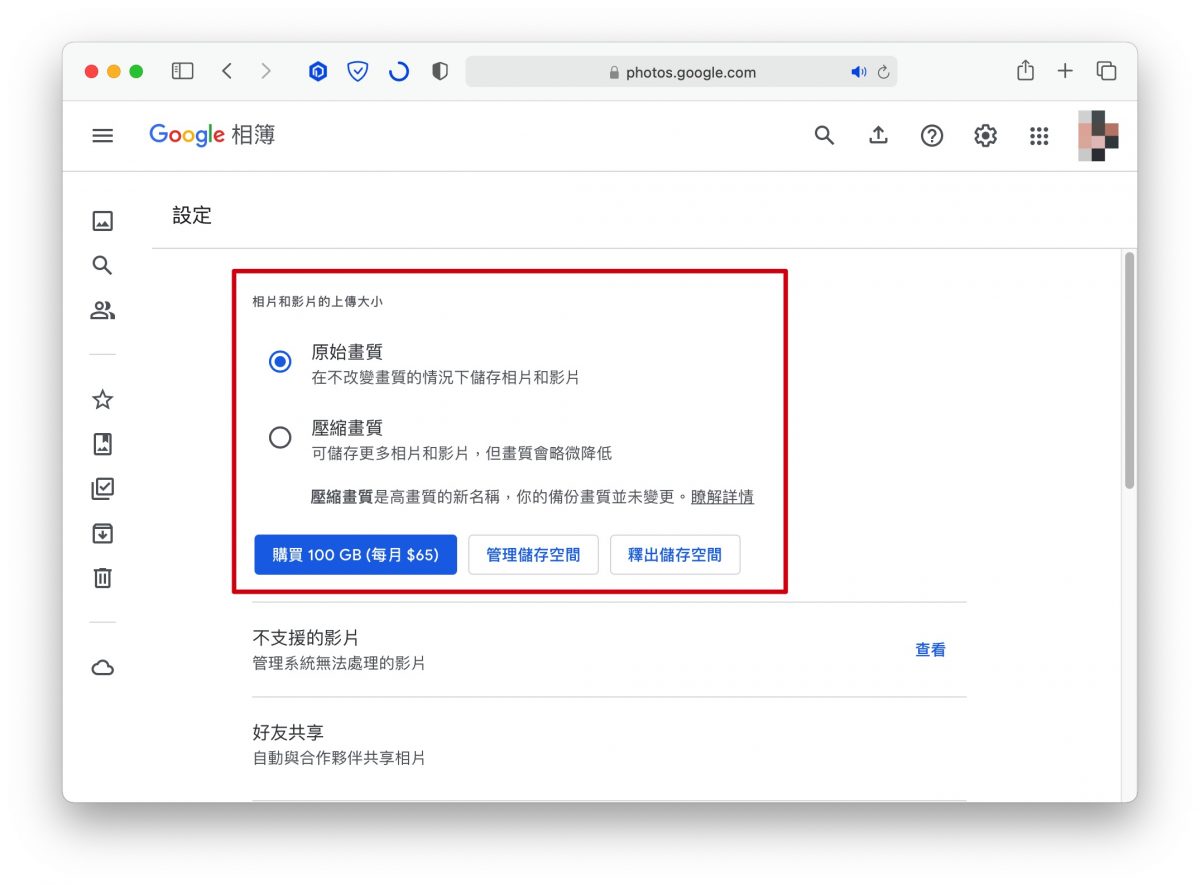
這裡要注意的是,如果在電腦的瀏覽器設定後,只會影響透過該瀏覽器上傳的照片,透過手機上的「Google 相簿」App」設定的也只會影響從手機上傳的照片。簡單來說,如果我在手機上設定「壓縮照片」,但是在電腦的瀏覽器沒有設定,那麼我利用電腦瀏覽器上傳的照片就還是會是原始畫質。
對於大型照片的壓縮比例相當明顯,間接增加 Google 相簿容量
我們也實測了幾張檔案比較大的照片,將「Google 相簿」的上傳大小設定為「儲存空間壓縮工具」,原本 8 MB 的照片,上傳到 Google 相簿後再把檔案下載回來後,發現同樣的一張相片,大小變成了 1.3 MB,節省了 將近 7 MB 的 Google 相簿容量。

而另外一張利用相機拍攝的 11.3 MB 的照片,上傳到 Google 相簿後再下載回來,大小則僅剩 660 KB,原本 2.5 億像素的大小也被縮成 1600 萬像素,但畫質看起來並沒有太大的影響。
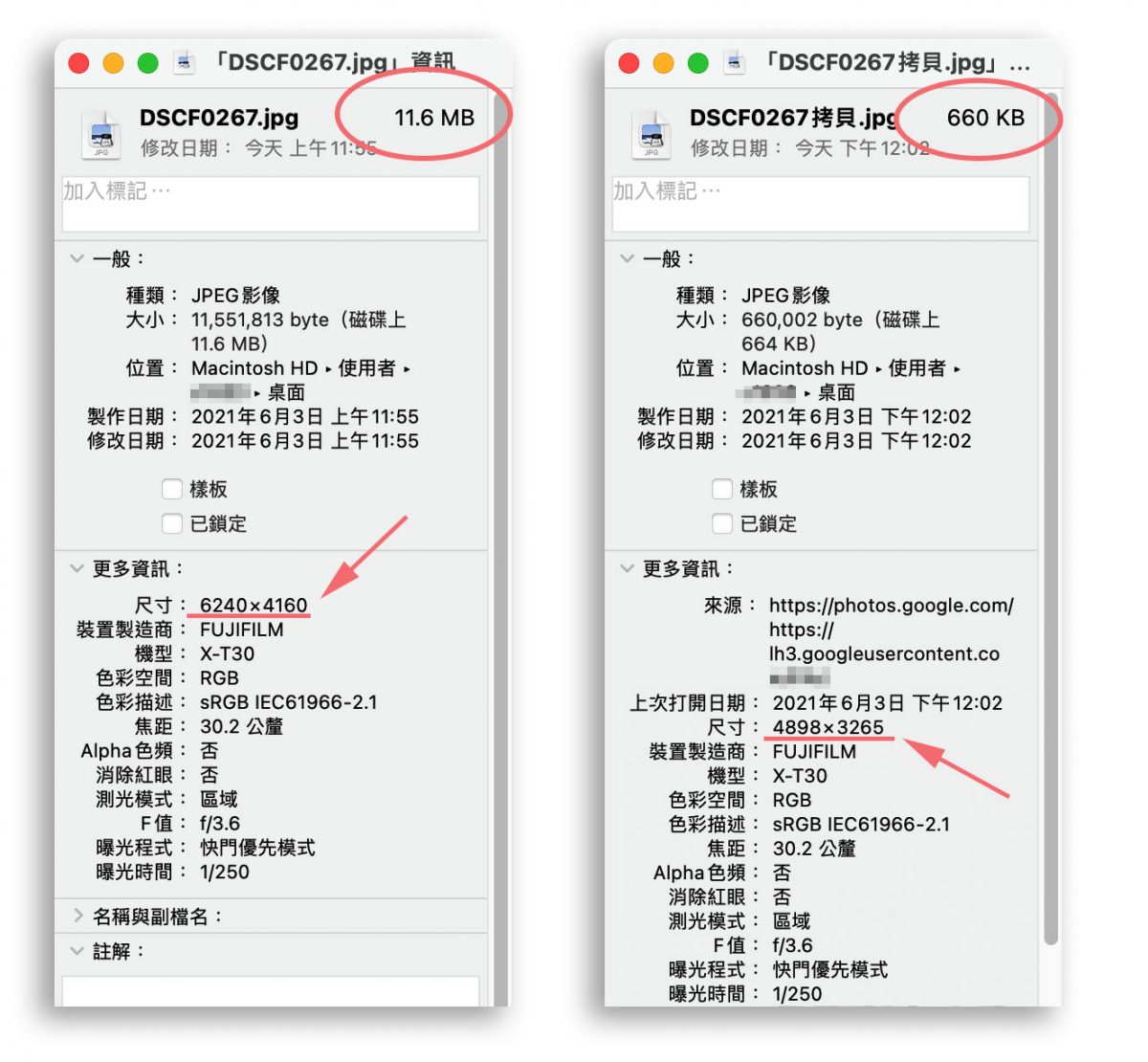
如果有很多照片需要使用 Google 相簿備份的網友,在不要求保留原始超高畫質的情況下,非常推薦善用 Google 的這個壓縮工具,不僅算是間接增加了 Google 相簿容量,也可以達到備份照片的要求。
如果想知道更多關於 Apple 的消息、教學、小技巧或是科技新知,歡迎大家點擊以下任一 LOGO,追蹤我們的 Facebook 粉絲團、加入官方 Line 帳號、訂閱 IG 以及 Telegram。